Σφάλμα παραβίασης DPC Watchdog στα Windows: Πώς να το διορθώσετε (09.06.25)
DPC_Watchdog_Violation είναι ένας γνωστός κωδικός σφάλματος για τους χρήστες της Microsoft, ένα συνηθισμένο πρόβλημα στο λειτουργικό σύστημα των Windows. Μπορεί να προκύψει για διάφορους λόγους, όπως υλικολογισμικό SSD που δεν υποστηρίζεται, παλιά έκδοση προγράμματος οδήγησης SSD, κατεστραμμένα αρχεία συστήματος και προβλήματα ασυμβατότητας υλικού.
Αυτός ο γρήγορος οδηγός θα σας βοηθήσει να ορίσετε αυτό κωδικός σφάλματος και θα σας βοηθήσουμε να το διορθώσετε μόνοι σας.
Τι είναι το DPC_Watchdog_Violation;Τα σφάλματα παραβίασης DPC Watchdog ήταν τόσο συνηθισμένα όταν κυκλοφόρησαν για πρώτη φορά τα Windows 10, ώστε η Microsoft έπρεπε να κυκλοφορήσει μια ενημέρωση απευθυνθείτε ειδικά σε αυτά. Όπως αναφέρθηκε προηγουμένως, μπορεί να προκύψουν από διάφορους λόγους, όπως μια παλιά έκδοση προγράμματος οδήγησης SSD, οπότε πρέπει να ελέγξετε την έκδοση υλικολογισμικού του SSD και να βεβαιωθείτε ότι είναι ενημερωμένη.
Το σφάλμα Παραβίαση του DPC Watchdog είναι στην πραγματικότητα επανάληψη ενός ζητήματος που παρουσιάστηκε στα Windows 8 όταν κυκλοφόρησε. Η πραγματική σύνταξη είναι "DPC_WATCHDOG_VIOLATION" και το σφάλμα συνήθως προκαλείται από την απόρριψη μνήμης και από BSOD. br /> που μπορεί να προκαλέσει προβλήματα συστήματος ή αργή απόδοση.
Δωρεάν σάρωση για ζητήματα υπολογιστή3.145.873αφορτώσεις Συμβατό με: Windows 10, Windows 7, Windows 8Ειδική προσφορά. Σχετικά με το Outbyte, οδηγίες απεγκατάστασης, EULA, Πολιτική απορρήτου.
Πώς να επιδιορθώσετε το σφάλμα BSOD, DPC_Watchdog_ViolationΠριν κάνετε οτιδήποτε άλλο, μπορείτε απλώς να αφαιρέσετε ή να αποσυνδέσετε όλες τις εξωτερικές συσκευές που είναι συνδεδεμένες στα Windows σας υπολογιστή, εκτός από το πληκτρολόγιο και το ποντίκι. Αυτές οι συσκευές θα μπορούσαν να είναι ένας εξωτερικός σκληρός δίσκος, ένας εξωτερικός SSD, ένας σαρωτής ή ένας εκτυπωτής. Δείτε εάν το πρόβλημα παραμένει.
Μία από αυτές τις συσκευές θα μπορούσε να προκαλεί το σφάλμα, οπότε καθορίστε ποια από αυτές είναι ο ένοχος συνδέοντας μία συσκευή τη φορά.
Ακολουθεί μια γενική ενημέρωση που μπορεί να αντιμετωπίσει τη συντριπτική πλειονότητα των Σφάλματα παραβίασης παρακολούθησης DPC στα Windows 10:
Μπορείτε επίσης να ελέγξετε κατεστραμμένα αρχεία συστήματος στα Windows σας. Τα κατεστραμμένα αρχεία συστήματος συγκαταλέγονται στους συνηθισμένους λόγους που οδηγούν στο σφάλμα παραβίασης του DPC Watchdog Violation, οπότε αφήστε το να ελέγξετε και να επαληθεύσετε ότι τα αρχεία συστήματος των Windows σας δεν είναι κατεστραμμένα. Εάν υπάρχει κάποιο πρόβλημα με αυτά τα αρχεία, τότε η διαδικασία θα τα διορθώσει αυτόματα.
Μερικές φορές, η σάρωση και η διόρθωση αρχείων συστήματος των Windows βοηθούν επίσης στην αντιμετώπιση του σφάλματος. Για να σαρώσετε και να διορθώσετε αυτά τα αρχεία, ανοίξτε τη γραμμή εντολών ως διαχειριστής. Πληκτρολογήστε την εντολή SFC / scannow και μετά πατήστε Enter. Στη συνέχεια, θα σαρώσει αυτόματα καθώς και θα διορθώσει σφάλματα στα Windows σας. Μόλις ολοκληρωθεί η διαδικασία, επανεκκινήστε τον υπολογιστή σας.
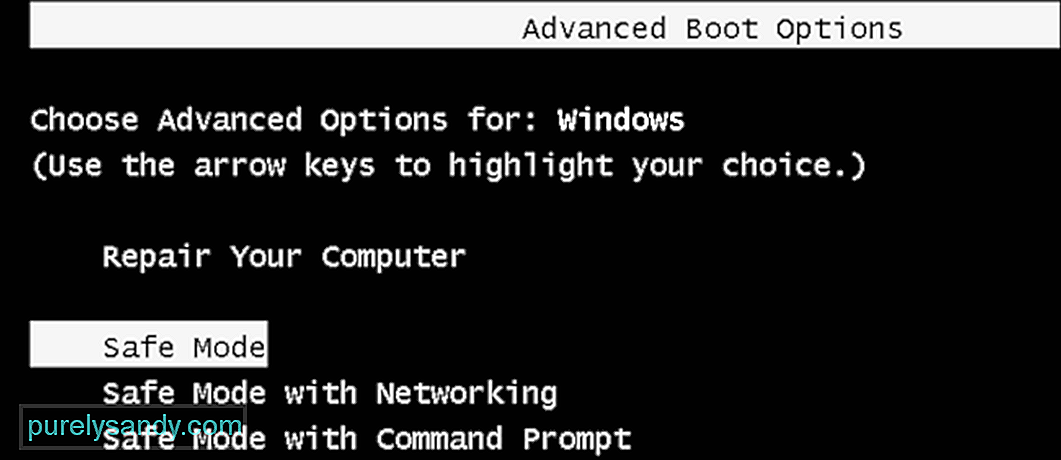
Εάν οι παραπάνω μέθοδοι δεν φαίνεται να λειτουργούν, τότε ίσως αξίζει να επαναφέρετε το Σύστημα Windows. Μετατρέψτε τον υπολογιστή σας σε ασφαλή λειτουργία. Στη συνέχεια, επαναφέρετέ το στο προηγούμενο σημείο επαναφοράς. Μπορείτε επίσης να επιδιορθώσετε τον υπολογιστή σας Windows με τη μονάδα flash DVD / USB με δυνατότητα εκκίνησης που περιέχει το αρχείο εικόνας .ISO των Windows.
Τελική σημείωσηΗ αντιμετώπιση του σφάλματος Παραβίαση του DPC Watchdog παραβιάζει την εκτέλεση μίας ή περισσότερων από τις μεθόδους που παρέχουμε παραπάνω. Η πραγματοποίηση ενημερώσεων προγράμματος οδήγησης σε γενικές γραμμές θεωρείται αποτελεσματική για την επίλυσή της. Ως έσχατη λύση, ωστόσο, ορισμένοι χρήστες σημείωσαν ότι η ενημέρωση του BIOS της μητρικής πλακέτας τους αποδείχθηκε η σωστή λύση.
Μην παραμελείτε επίσης τη γενική υγεία του υπολογιστή σας. Διατηρήστε το σε άριστη κατάσταση διαγιγνώσκοντας τακτικά το σύστημά σας των Windows, εντοπίζοντας προβλήματα ταχύτητας και σταθερότητας και καθαρίζοντας ανεπιθύμητα αρχεία χρησιμοποιώντας ένα εργαλείο επισκευής υπολογιστή τρίτου μέρους που μπορείτε να εμπιστευτείτε.
Αντιμετωπίσατε το σφάλμα παραβίασης του DPC Watchdog Violation στο παρελθόν? Τι επίλυση λειτούργησε για εσάς; Ενημερώστε μας στα παρακάτω σχόλια!
Βίντεο YouTube: Σφάλμα παραβίασης DPC Watchdog στα Windows: Πώς να το διορθώσετε
09, 2025

